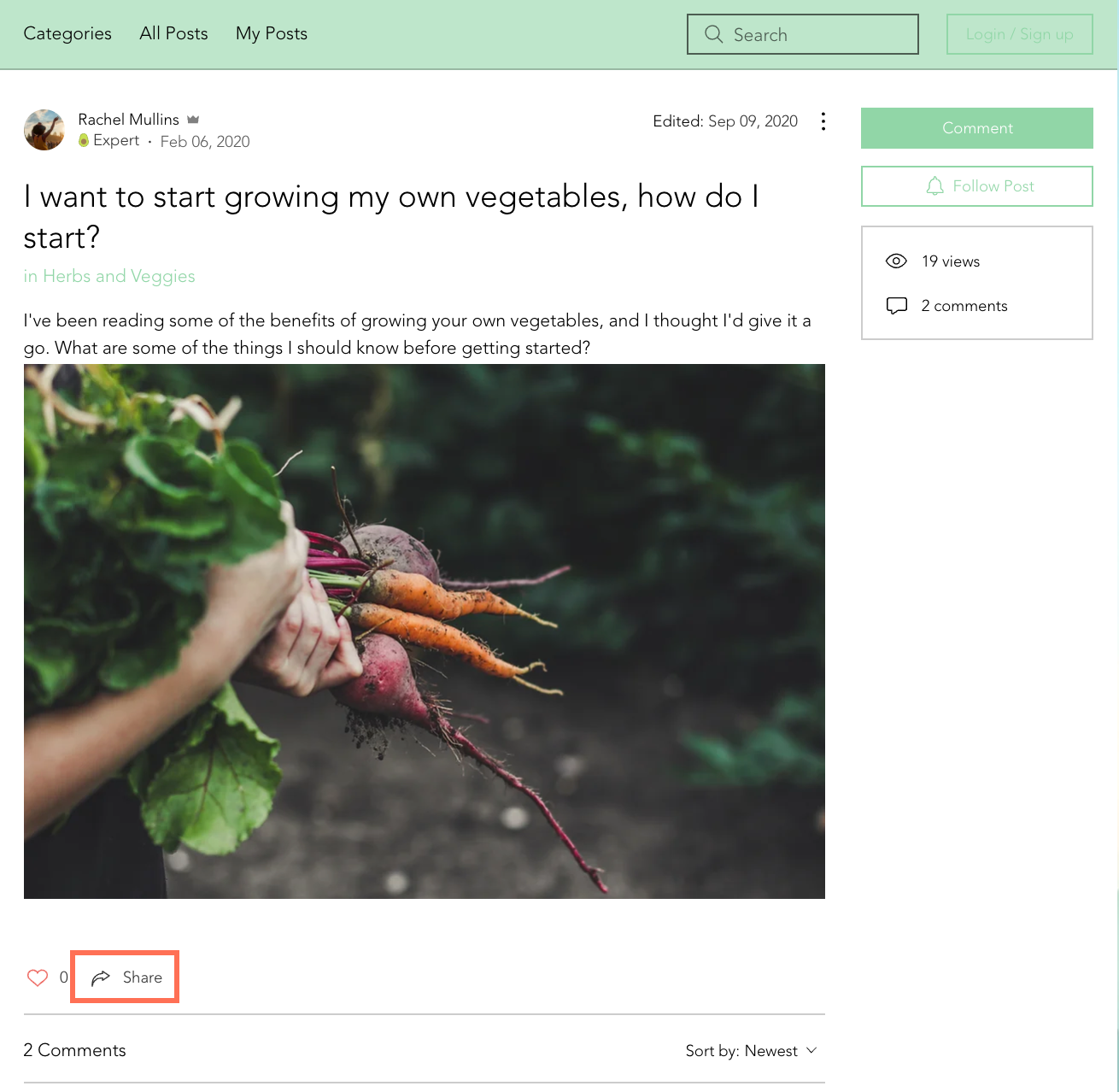Wix Forum: Forenbeiträge in den sozialen Medien teilen
6 min
In diesem Artikel
- Schritt 1 | Das Anzeigebild anpassen
- Schritt 2 | Den Text bearbeiten, der angezeigt wird, wenn du einen Beitrag teilst
- Schritt 3 | Deinen SEO-Anzeigetext anpassen
- Schritt 4 | Einen Link zu deinem Beitrag teilen
Das Teilen von Beiträgen auf Social Media ist eine großartige Möglichkeit, für dein Forum zu werben und Gleichgesinnte zu erreichen. Du kannst dein gesamtes Forum auf Social Media teilen, indem du die URL kopierst und in die von dir gewählte Social-Media-Plattform einfügst. Das bringt nicht nur mehr Leute in dein Forum, sondern auch auf deine Website.
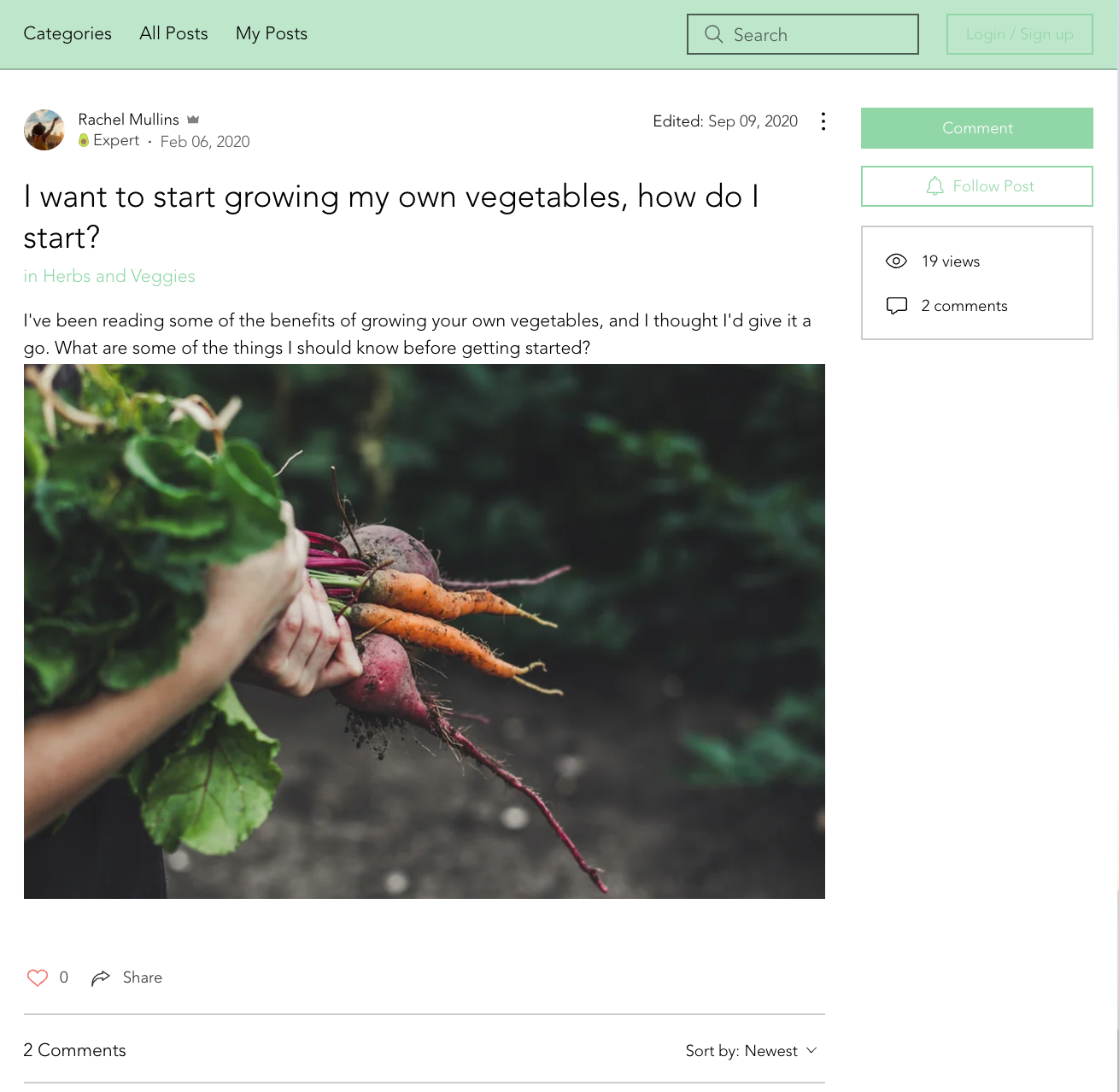
Schritt 1 | Das Anzeigebild anpassen
Wenn du auf Social Media Werbung machst, sind Bilder sehr wichtig, um Menschen dazu zu bewegen, auf den Link zu klicken, um mehr zu sehen. Wähle ein Anzeigebild, das dein Forum und seinen Inhalt hervorhebt.
Hinweis:
Das auf Social Media angezeigte Bild ist das erste Bild in deinem Forumbeitrag. Wenn der Beitrag kein Bild hat, wird das Bild aus dem Social-Media-Tab deiner Website übernommen.
Um das Anzeigebild anzupassen:
- Öffne die Einstellungen in deiner Website-Verwaltung.
- Klicke auf Website-Einstellungen.
- Scrolle nach unten zu Social-Media-Bild.
- Klicke auf Bild Hochladen.
Hinweis: Klicke auf Bild aktualisieren, wenn du das vorhandene Social-Media-Bild ersetzen möchtest. - Wähle ein Bild aus oder klicke auf + Medien hochladen, um ein neues hochzuladen.
- Klicke auf Datei auswählen.
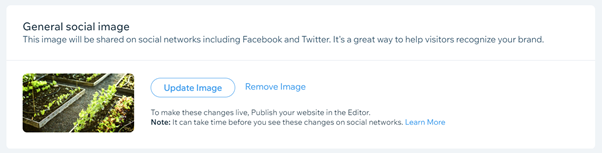
Schritt 2 | Den Text bearbeiten, der angezeigt wird, wenn du einen Beitrag teilst
Lass die Leute wissen, worum es in deinem Beitrag geht, indem du den Text anpasst, der angezeigt wird, wenn der Beitrag auf Social Media geteilt wird.
Der Screenshot unten zeigt beispielsweise deinen Anzeigetext. Dieser setzt sich zusammen aus dem Namen deiner Website, dem Namen deines Forums und der Kategorie, in der der Beitrag zu finden ist. Er enthält auch eine Beschreibung deines Beitrags, die den Leuten ein Gefühl dafür gibt, worum es in deinem Forum geht.
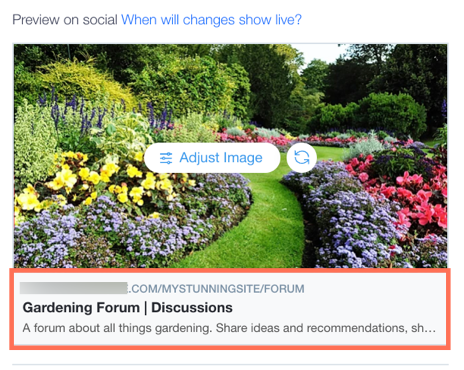
Den Anzeigetext bearbeiten:
Wix Editor
Studio Editor
- Klicke auf der linken Seite des Editors auf Seiten und Menü
 .
. - Klicke neben deiner Forumseite auf das Symbol für Weitere Aktionen
 .
. - Klicke auf Social Media.
- Gib unter Was ist der og:title der Seite (Titel in Social Media)? den Namen ein, der angezeigt werden soll, wenn du dein Forum teilst.
- Gib unter Was ist die og:description der Seite (Beschreibung in Social Media)? die Beschreibung ein, die angezeigt werden soll, wenn du dein Forum teilst.
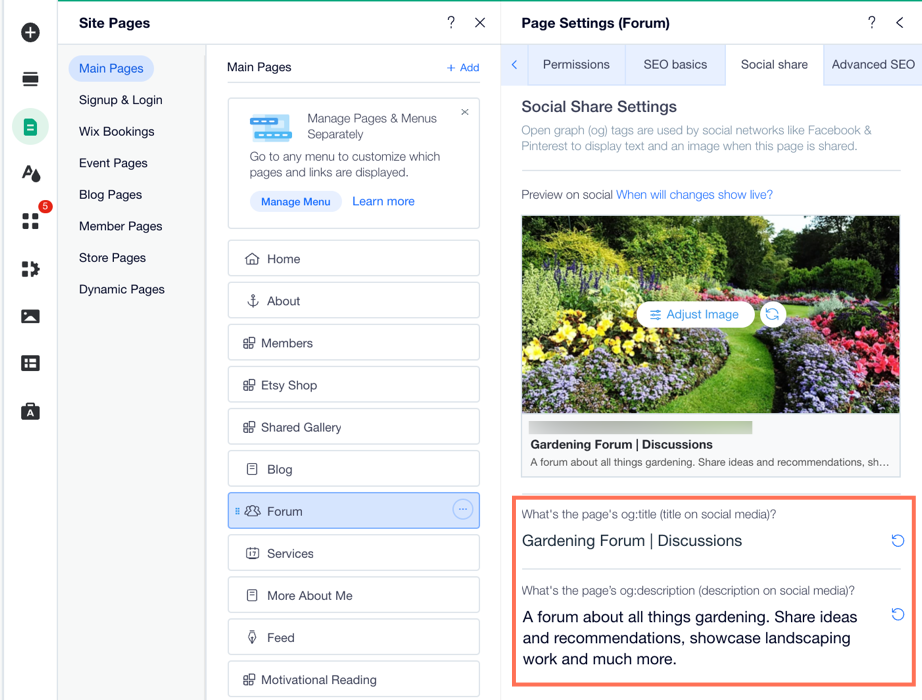
Schritt 3 | Deinen SEO-Anzeigetext anpassen
Bearbeite den Standardtext, der in deinen Einstellungen unter SEO-Basics angezeigt wird. Dies ist ein wichtiger Schritt, der deinen potenziellen Website-Besuchern ein Gefühl dafür gibt, worum es in deinem Forum geht.
Um den SEO-Anzeigetext anzupassen:
Wix Editor
Studio Editor
- Klicke auf der linken Seite des Editors auf Seiten und Menü
 .
. - Klicke neben deiner Forumseite auf das Symbol für Weitere Aktionen
 .
. - Klicke auf SEO-Basics.
- Gib unter Was ist das Title-Tag der Seite (Titel in Suchergebnissen)? den Namen ein, der angezeigt werden soll, wenn du dein Forum teilst. Hinweis: Dadurch ändert sich auch dein Titel in den Ergebnissen der Suchmaschine.
- Gib unter Was ist die Meta-Beschreibung der Seite (Beschreibung in Suchergebnissen)? die Beschreibung ein, die angezeigt werden soll, wenn sie in den Google-Suchergebnissen angezeigt wird.
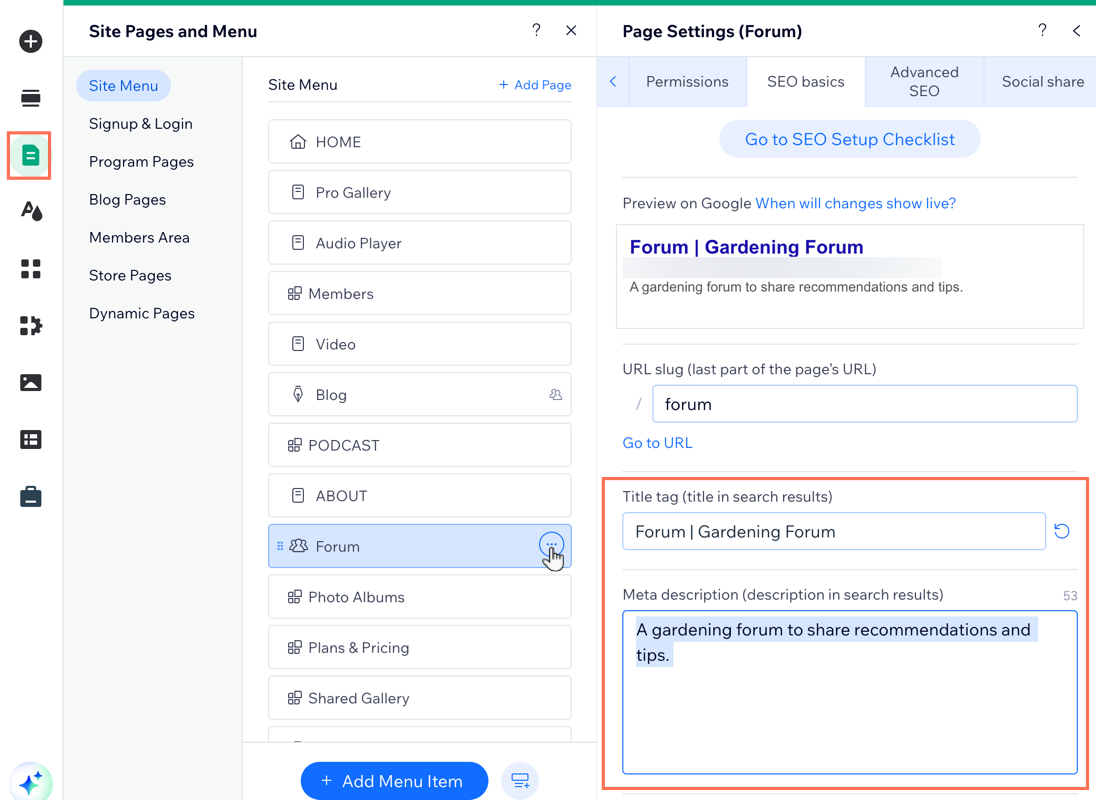
Schritt 4 | Einen Link zu deinem Beitrag teilen
Präsentiere deinen Foruminhalt in den sozialen Medien, indem du Links zu Beiträgen teilst. Wenn der Link angeklickt wird, wird er zum Beitrag auf deiner Website weitergeleitet.
Einen Link teilen:
- Öffne dein Forum auf deiner Live-Website.
- Klicke auf den entsprechenden Beitrag.
- Klicke auf Teilen, um den Link zu kopieren.
- Füge den Link an einer beliebigen Stelle ein, zum Beispiel in einer E-Mail oder auf Social Media.